Adobe Firefly hat sich im Bereich der generativen Bildbearbeitung schnell etabliert und bietet mit der Version 4.2 eine spannende Aktualisierung, die sich gegen Konkurrenzprodukte wie Dall-E 3 und Midjourney behaupten muss. In dieser Anleitung erfährst du alles Wichtige über die neuen Funktionen von Firefly 4.2, wie du diese effizient nutzen kannst und welche Verbesserungen gegenüber der vorherigen Version implementiert wurden.
Wichtigste Erkenntnisse
- Mit der neuen Version kannst du Bilder kommerziell nutzen, die Qualität der generierten Bilder hat sich im Vergleich zur Version 1 deutlich verbessert, und Firefly bietet vielseitige Anpassungsmöglichkeiten durch neue Stile und Effekte.
- Der Einsatz in Photoshop, die Möglichkeiten der Bildanpassung sowie die Integration in andere Adobe-Dienste unterstützen dich optimal beim Erstellen kreativer Inhalte.
Schritt-für-Schritt-Anleitung
Um die neuen Funktionen von Adobe Firefly 4.2 bestmöglich zu nutzen, folge diesen Schritten:
1. Die Benutzeroberfläche von Firefly kennenlernen
Öffne Adobe Firefly und mache dich mit der Benutzeroberfläche vertraut. Du findest kreative Optionen sowie eine Galerie mit Beispielen, die von der Community erstellt wurden. Ein Überblick über diese Funktionen ist besonders wichtig, um die Möglichkeiten der Software direkt zu erfassen.
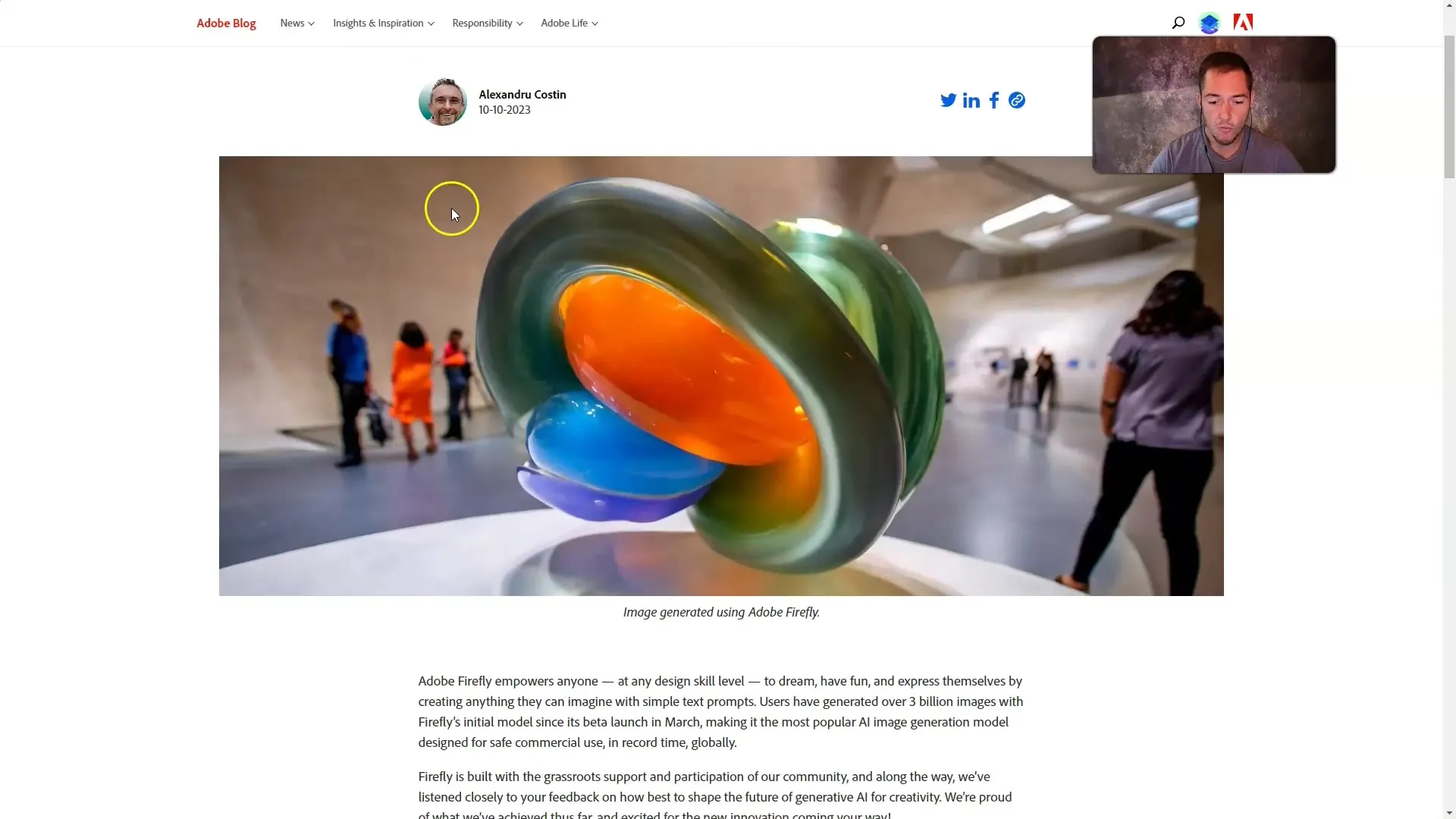
2. Bilder generieren mit Firefly 4.2
Beginne mit dem Erstellen deines ersten Bildes. Nutze dabei einfache Eingabeaufforderungen (Prompts). Du kannst mit kurzen Prompts arbeiten, um die Reaktion der Software auf unterschiedliche Anforderungen zu beobachten. Ein Beispiel-Prompt wäre „Katze im Garten zur goldenen Stunde“. Teste, wie gut das Bild umgesetzt wird und speichere die Ergebnisse zur späteren Verwendung.
3. Aspekte der Bildanpassung verstehen
Firefly bietet die Möglichkeit, verschiedene Aspekte der Bildanpassungen zu nutzen. Wechsel zwischen den Modellen, die dir zur Verfügung stehen, und passe das Seitenverhältnis (wie 16:9 für Videos) an. Diese Anpassungen sind entscheidend, um das Erscheinungsbild deiner finalen Grafiken an deine Spezifikationen anzupassen.
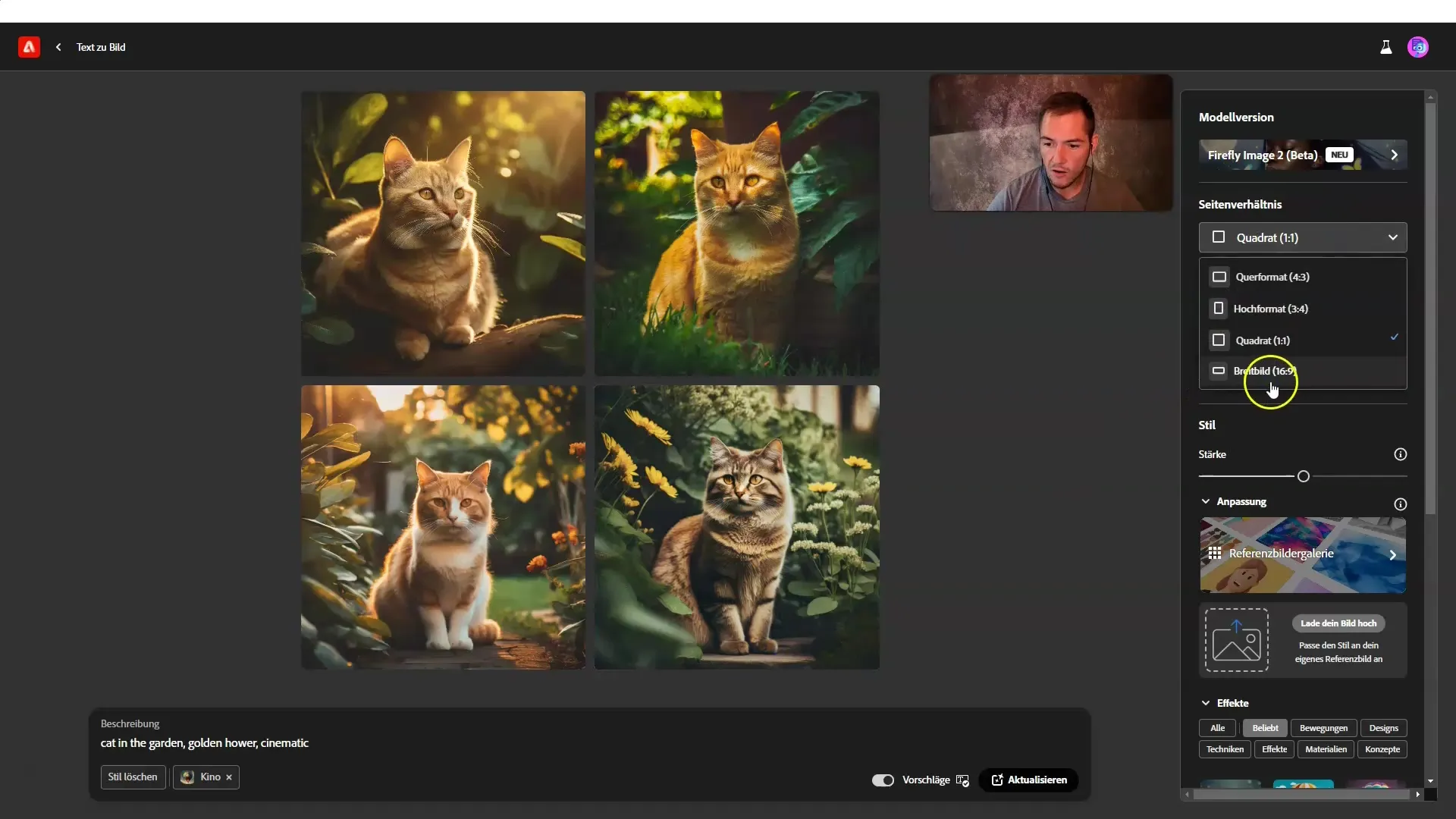
4. Stile und Effekte nutzen
Nutze die neuen Stil-Optionen von Firefly 4.2. Du kannst die Stärke des gewählten Stils regulieren und so den Effekt auf dein Bild anpassen. Ein deutliches Beispiel ist die Anhebung der Stil-Stärke, die dem Bild ein unverwechselbares Aussehen verleiht.
5. Bilder hochladen zur Stilübertragung
Diese Funktion ist neu in Firefly und erlaubt dir, ein eigenes Bild hochzuladen, dessen Stil übernommen werden soll. Achte darauf, klarzustellen, dass du die Bildrechte respektierst, während du den Upload vornimmst. Probiere es aus, indem du ein Bild von einer Schneelandschaft hochlädst und es mit einem generierten Bild kombinierst.
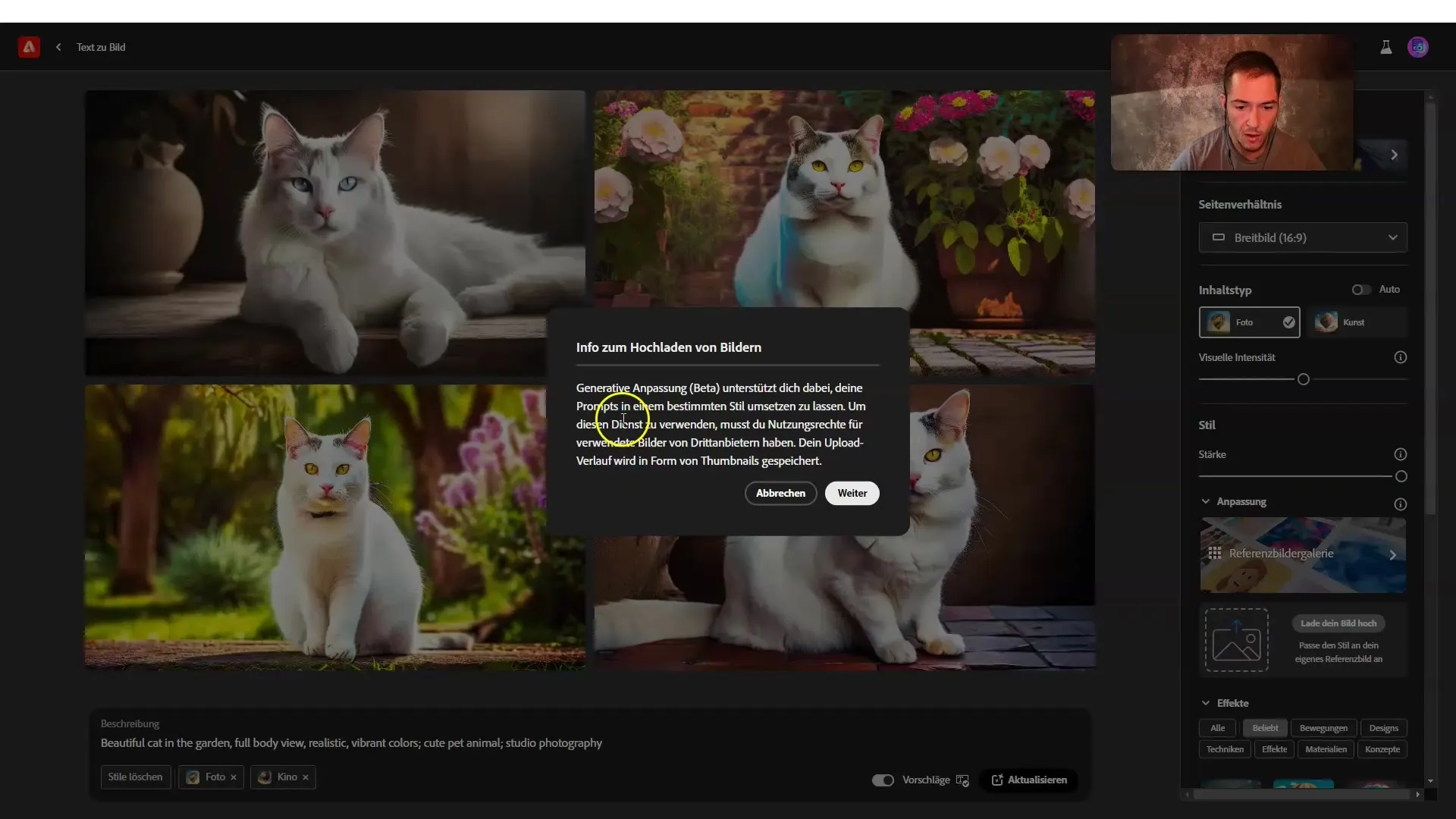
6. Der Vergleich mit anderen Tools
Führe einen Vergleich zwischen Firefly und anderen generativen Tools wie Dall-E 3 und Midjourney durch. Analysiere die resultierenden Bilder in einer Seite-an-Seite-Anordnung, um festzustellen, welches Tool in welchen Bereichen die besten Ergebnisse erzielt. Dies gibt dir eine wertvolle Perspektive darauf, wie du Firefly am besten einsetzen kannst.
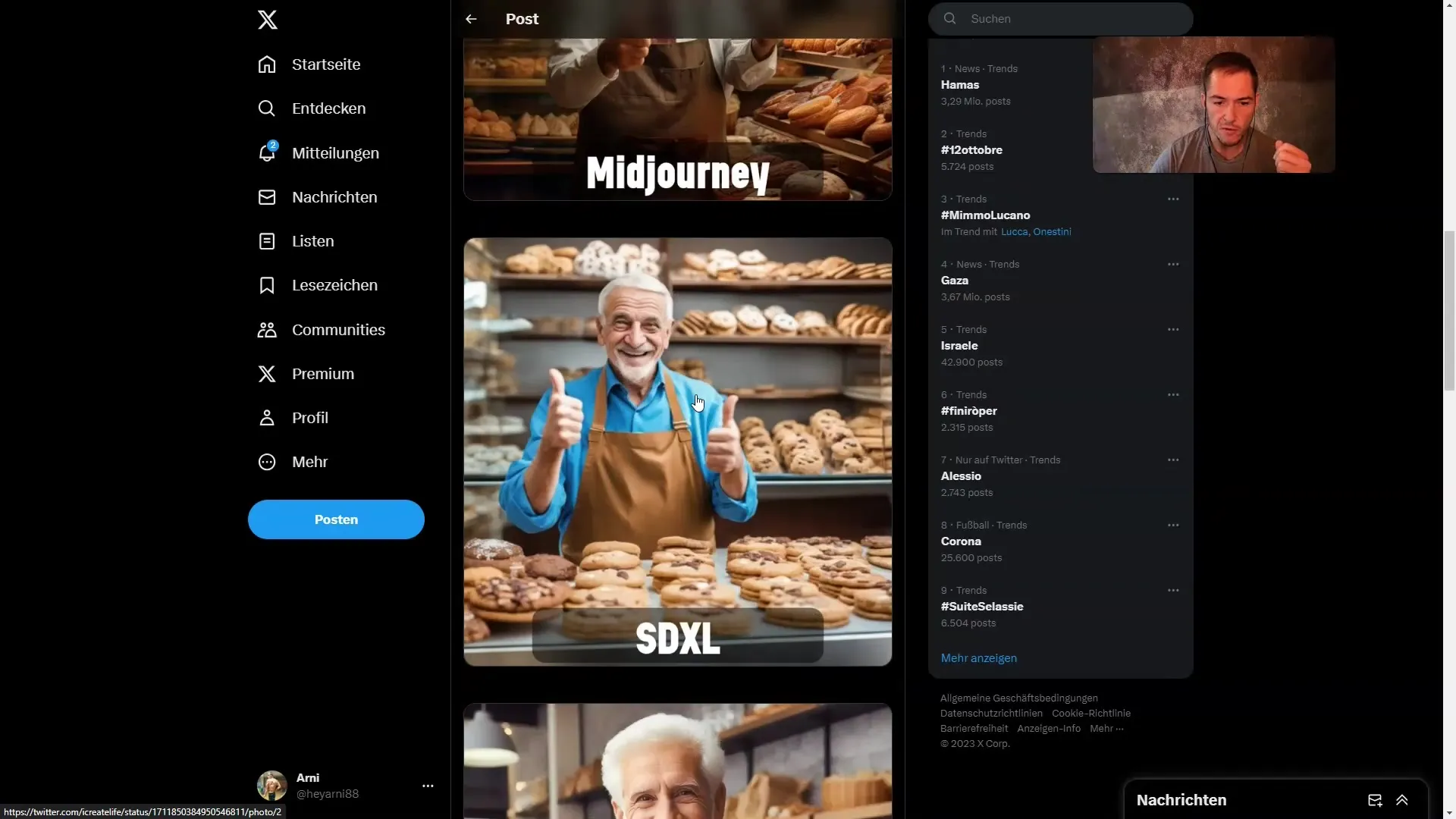
7. Nutze die neuen Funktionen für kommerzielle Zwecke
Eine der bedeutendsten Änderungen in Firefly 4.2 ist die Möglichkeit, die generierten Bilder kommerziell zu nutzen. Beachte jedoch die Richtlinien von Adobe und stelle sicher, dass du alle Bedingungen verstehst, um rechtliche Probleme zu vermeiden. Diese Möglichkeit eröffnet dir diverse Anwendungsszenarien, darunter T-Shirt-Gestaltung oder die Erstellung von Marketingmaterialien.
Zusammenfassung
Adobe Firefly Version 4.2 bietet leistungsstarke Funktionen zur Bildbearbeitung, die du kommerziell nutzen kannst. In dieser Anleitung hast du einen Überblick über neue Features, die Benutzeroberfläche, die Anpassungsmöglichkeiten von Stilen und Effekten sowie den Vergleich zu anderen Generative-Tools erhalten. Experimentiere und nutze die Möglichkeiten, die dir Firefly bietet!
Häufig gestellte Fragen
Wie kann ich die Qualität der generierten Bilder verbessern?Du kannst die Stil-Stärke erhöhen und verschiedene Prompts experimentell testen.
Kann ich die Bilder kommerziell verwenden?Ja, seit Version 4.2 ist die kommerzielle Nutzung der Bilder erlaubt.
Sind alle Funktionen von Firefly auch in Photoshop verfügbar?Ja, die neuen Funktionen sind integriert und stehen auch in Photoshop zur Verfügung.
Wie viele kostenlose Generationen kann ich pro Monat durchführen?Die Anzahl variiert, allerdings gibt es eine Obergrenze von etwa 25 freien Generationen pro Monat.
Was sind die neuen Stil-Optionen in Firefly?Du kannst die Stil-Stärke anpassen und Bilder hochladen, um Stile zu übernehmen.


